- Учителю
- Открытый урок: Функциональные возможности Adobe Photoshop
Открытый урок: Функциональные возможности Adobe Photoshop
тема:
</ «Функциональные возможности Adobe Photoshop»
Преподаватель
Локтева Е.В.
2016г.
Аннотация
Тема урока посвящена использованию функциональных возможностей Adobe Photoshop для выполнения коллажа из фотографий.
Методическая разработка раскрывает вопросы, связанные с использованием функционала растрового редактора Adobe Photoshop имеющего набор средств, позволяющих выполнять фотомонтажа для создания различных типов изображений несколькими способами, что плодотворно влияет на развитие самостоятельности и творческого развития обучающихся.
Рассматриваемая тема может быть полезна не только будущим специалистам в области информационных технологий, но и всем, кто хочет создать оригинальные фотоколлажи для собственных или профессиональных нужд.
Пояснительная записка
Методическая разработка урока «Функциональные возможности Adobe Photoshop» учебной дисциплины «Программное обеспечение»» предназначена для реализации компетенций подготовки выпускников по профессии 1.9 «Оператор ЭВМ» начального профессионального образования.
Данная методическая разработка ориентирована на преподавателей общеобразовательных учреждений и обучающихся средних специальных учреждений.
Целью урока является изучение функциональных возможностей растрового редактора Adobe Photoshop при обработке и создании изображения, работе со слоями, формирование профессионально-значимых качеств личности, совершенствование умений обучающихся работы в среде программы Adobe Photoshop.
Знания, полученные на уроке «Функциональные возможности Adobe Photoshop», обучающиеся могут использовать при создании рекламной продукции, для визуализации научных и прикладных исследований в различных областях знаний - физике, химии, биологии и др. Созданное изображение может быть использовано в докладе, статье, мультимедиа-презентациях, при работе над Web-сайтами. Знания и умения, приобретенные в результате освоения данного материала, являются фундаментом для дальнейшего мастерства в области компьютерной графики.
Актуальность данного урока обусловлена стойкой тенденцией по внедрению информационных технологий в образовательный процесс и его творческое переосмысление. Овладение комплексом знаний и умений в этой области имеет особое значение в информационном обществе. Так, например, используя графические редакторы можно привести в порядок фотоархив семьи или подготовить коллаж для публичного выступления.
Учебная дисциплина: информатика
Курс: 2
Вид занятия: урок-практикум.
Форма проведения занятия: закрепление изученного, практическая работа.
Продолжительность занятия: 1ч.30 мин.
Цели урока:
образовательные
-
Продолжение работы над изучением возможностей графического редактора Photoshop;
-
Совершенствование навыков работы в графическом редакторе Photoshop;
-
Совершенствование навыков работы с операционной системой Windows;
воспитательные
-
Воспитание культуры работы в графической среде;
-
Воспитание эстетического отношения к действительности;
развивающие
-
Развитие активности и самостоятельности;
-
Развитие творческих способностей;
-
Развитие навыков применения компьютерных технологий на других предметах и применения знаний, полученных на других предметах, на уроках информатики.
Учебное оборудование (оснащение) занятия:
Интерактивная доска, проектор, компьютерное рабочее место преподавателя: используются в процессе занятия во время актуализации знаний, перед началом выполнения практической работы; для объяснения этапов работы при выполнении практического задания; для демонстрации лучших работ во время подведения итогов занятия.
Компьютерное место студента (12 ПК): используются во время выполнения практической работы.
Методическое обеспечение занятия:
-
Графический редактор Adobe Photoshop.
-
Карточки с заданиями для проверки пройденного материала.
-
Презентация «Краткая история фотоколлажа».
-
Презентация «Richard S. Johnson»
-
Презентация «Пошаговое создание фотоколлажа».
Критерии и методы диагностики уровня готовности (обученности) студентов к занятию:
-
Студент должен знать основные инструменты «Панели инструментов», уметь применять их без указания последовательности команд.
-
Использовать по назначению управляющие элементы и пиктограммы «Палитры слои».
-
Применять операции выделения и перемещения фрагмента изображения.
Критерии и методы диагностики эффективности занятия:
-
Выполнение поставленных задач в объеме времени выделенного для выполнения практической работы.
-
Использовать весь рекомендованный исходный материал для выполнения практической работы.
-
Работа должна соответствовать требованиям, предъявляемым к изображению типа «Коллаж».
Хронокарта занятия1
1.1
1.2.
1.3.
2
3.
4.
5.
6.
Вступительная часть занятия:
Мотивация темы, цель занятия
Оценка готовности аудитории, оборудования и обучающихся
Характеристика содержания, порядка проведения и оценки результатов практической работы
Актуализация базовых (теоретических) знаний обучающихся:
- демонстрация презентации;
- здоровьесбережение.
Постановка проблемы и показательные шаги для решения поставленной проблемы.
Самостоятельная работа обучающихся под контролем преподавателя:
Разбиение обучающихся на пары.
Выполнение практической работы на рабочем месте
Отработка практических умений и навыков
Проверка выполненных практических работ.
Контроль качества ЗУН по теме занятия
Заключительная часть занятия:
Обобщение, выводы по теме
Оценка работы обучающихся на занятии
Домашнее задание
5 мин.
15 - 20 мин.
20 мин.
25 - 30 мин.
10 мин.
5 мин.
Ход занятия
-
Вступительная часть занятия.
-
Мотивация темы
-
Знания и навыки полученные на сегодняшнем уроке, могут использоваться при создании рекламной продукции, для визуализации научных и прикладных исследований в различных областях знаний - физике, химии, биологии и др..
-
-
Оценка готовности
-
Характеристика содержания, порядка проведения и оценки результатов практической работы
-
Для повторения материала по темам «Работа со слоями в adobe photoshop» и «Тоновая и цветовая коррекция изображений в adobe photoshop» обучающимся раздаются карточки с индивидуальными заданиями.
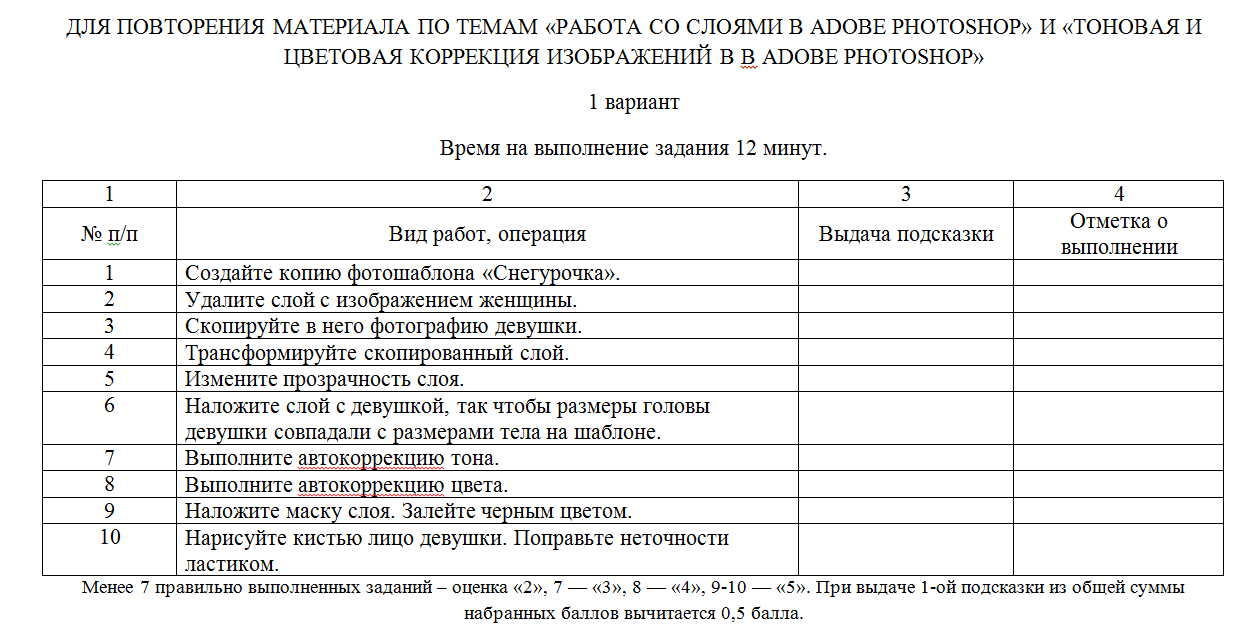
-
Актуализация знаний.
Демонстрация презентации «Краткая история фотоколлажа», сопровождающаяся рассказом, переходящим в процессе демонстрации некоторых слайдов в беседу.
Презентация на тему «Краткая история фотоколлажа».


Здоровьесбережение.
5 минут небольшой отдых при просмотре слайд-шоу из картин современного американского художника Richard S. Johnson, создавшего вереницу обаятельнейших женских образов. Под музыку Secret Garden - Half A World Away, альбом Earthsongs, 2004 (Презентация)


-
Постановка проблемы и показательные шаги для выполнения практической работы.
Фотоколлаж (или фотомонтаж) - это метод совмещения изображений с двух или нескольких фотографий в одном изображении.
Сегодня на уроке вам необходимо из данных изображений: 


получит коллаж такого вида:

Для создания коллажей в Photoshop используются слои. Слой можно сравнить с листом прозрачной пленки, на которую нанесен рисунок. Изображение может содержать один или много слоев. Если сложить такие слои стопкой, то получится изображение из нескольких рисунков. Даже десяток слоев не исказит самый нижний из них, так как пленка каждого слоя абсолютно прозрачна.
Работа со слоями выполняется под управлением панели Layers (Слои). На ней отображается информация о слоях активного документа.
Новый файл создается на слое заднего плана (Background). Это означает, что если отсканировать картинку и открыть ее в программе Photoshop, то она будет размещена на слое заднего плана. Название этого слоя на панели Layers (Слои) пишется курсивом. По умолчанию Photoshop присваивает вновь создаваемым слоям имена Layer 1(Слой 1), Layer 2 (Слой 2), Layer 3 (Слой 3) и т. д. Гораздо удобнее, если имена слоев отражают содержательный смысл слоев. Поэтому слоям документа рекомендуется давать содержательные имена.
Перед выполнением любого преобразования слой необходимо выделить. Для этого нужно щелкнуть на его пиктограмме на панели Layers (Слои). Выделенный слой называется активным.
Photoshop позволяет удалять, перемещать, вращать, масштабировать отдельные слои, изменять порядок слоев, переносить фрагменты изображений с одного слоя на другой. Раньше таким удобством располагали только пользователи векторных программ. Таким образом, можно сказать, что изображение, расположенное на слое, является аналогом объекта векторной графики.
Слой Background является особым слоем, так как он всегда самый дальний. Его нельзя вращать и масштабировать. Чтобы к слою заднего плана можно было применить какое-либо преобразование, его сначала нужно превратить и обычный слой путем простого переименования.
Слои выделяются и редактируются по одному. Однако может возникнуть ситуация, когда некоторую операцию нужно выполнить сразу над несколькими слоями. В этом случае несколько слоев документа можно связать и затем воздействовать на них как на группу.
Легкость выделения, копирования, перемещения слоев, их масштабирования и ориентации позволяет создавать самые разнообразные коллажи.
Каждый новый слой, добавляемый к документу, увеличивает размер файла. Чтобы не допустить чрезмерного увеличения размера файла, рекомендуется объединять слои, работа с которыми закончена. В результате этой операции документ будет содержать только один слой заднего плана.
-
Выполнение практического задания.
Задание выполняется по образцу.




-
Проверка выполненных практических работ (проверка ЗУН).
Самооценка коллажа. Оценка выполненной работы преподавателем и обучающимися.
Фронтальный опрос:
-
Одной из основных функций графического редактора является?
-
Кнопки панели инструментов, палитра, рабочее поле, меню образуют?
-
Изображения представленные посредством пикселей, то есть разложенные на элементы, называется?
-
Для чего необходима палитра «История»?
-
Элементарным объектов растровой графики является?
-
Качество растрового изображения оценивается?
-
Заключительная часть занятия.
Обобщение, выводы по теме
Оценка работы обучающихся на уроке
Домашнее задание
Презентация
«Richard S. Johnson»
используемая в ходе занятия




Презентация
«Пошаговое создание фотоколлажа»
используемая в ходе открытого занятия




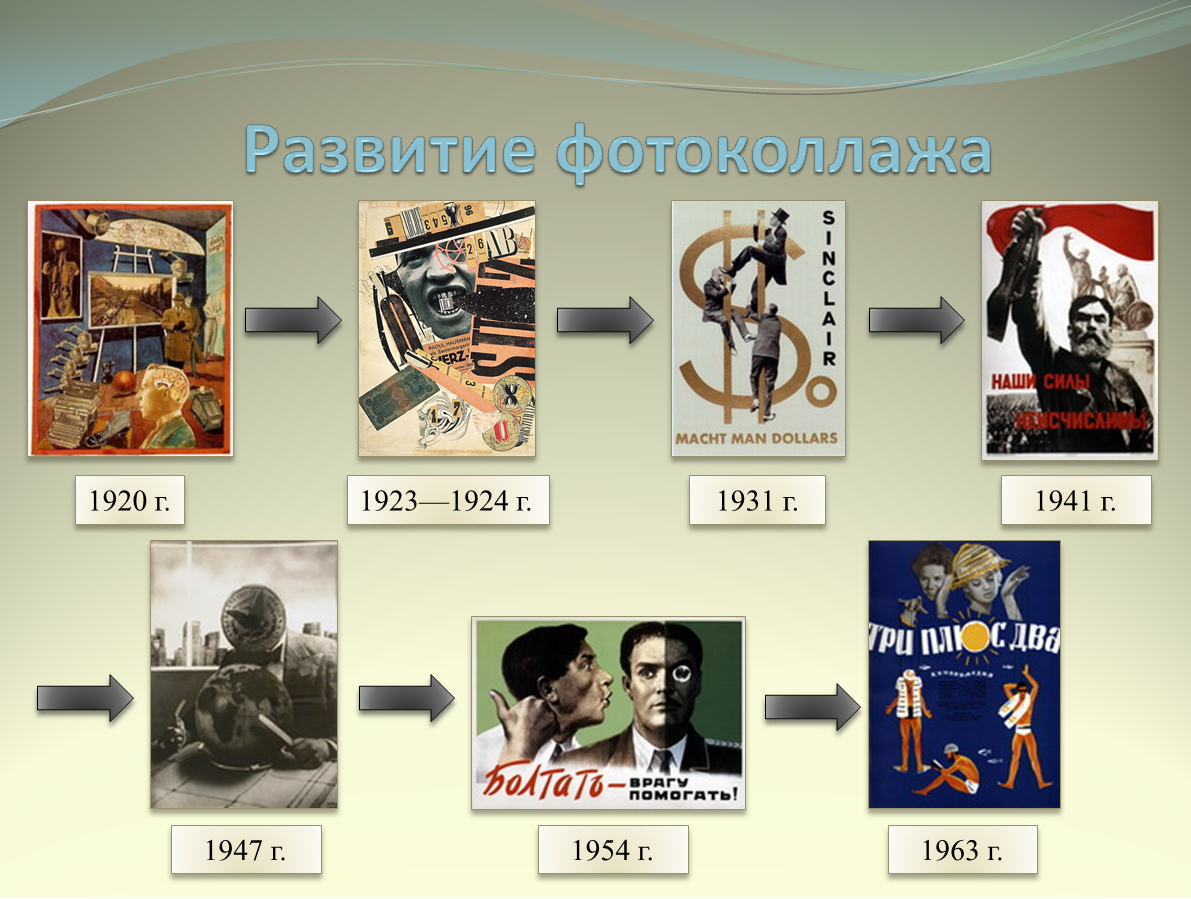

ОТЗЫВ
на проведение открытого урока по теме:
«Функциональные возможности Adobe Photoshop»
Профессия: 1.9 «Оператор ЭВМ»
Дисциплина: «Программное обеспечение»
При проведении урока были соблюдены организационно-педагогические, психологические и санитарно-гигиенические условия и правила техники безопасности.
Урок проведен с использованием компьютерных технологий. Преподаватель подготовил много интересного материала, который способствовал развитию интереса и познавательной деятельности обучающихся. Все задания соответствовали требованиям программы, правильному подбору учебно-производственных работ.
Обучающиеся работали самостоятельно, осознанно проводя самоконтроль, правильно используя задания, составленные преподавателем.
Следует отметить четкое проведение заключительной части урока, а так же профессиональное и педагогическое мастерство преподавателя Кузнецова А.И. - его педагогический такт, культуру речи, умение владеть собой, быстроту принятия решений.
Занятие, несомненно, удалось, так как при опросе наблюдалась активность, проявились знания инструментов графического редактора при выполнении практического задания.
Предложение: оформить методическую разработку урока со всеми приложениями для использования в практической работе других преподавателей и мастеров производственного обучения.
Выводы:
Открытый урок представляет собой целостную картину, так как преподаватель умело соединил на уроке проверку знаний по пройденному ранее материалу с практическим заданием. Все обучающиеся полностью выполнили данное практическое задание, в результате чего они получили такие первичные профессиональные умения и навыки, как использование знаний растровой графики при работе с изображениями, навыки работы в графическом редакторе Adobe Photoshop.